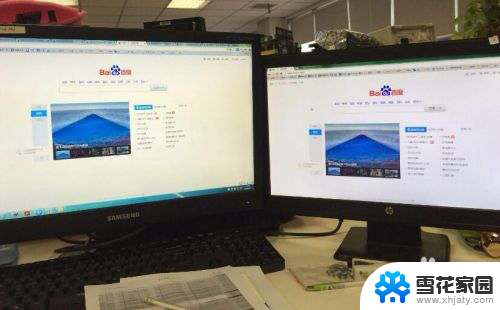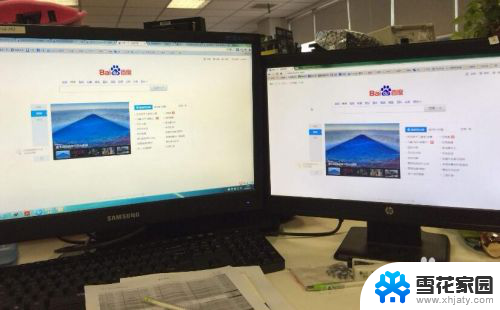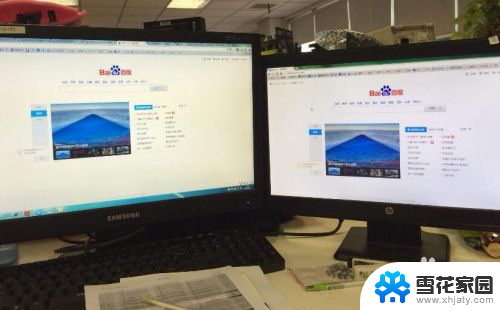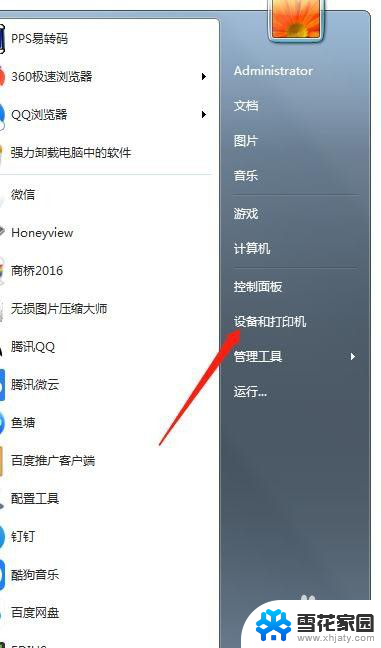pd和hdmi可以连接两台显示器吗 一台电脑主机如何连接两个显示器
随着科技的不断进步,如今的电脑使用已经不再局限于单一的显示器,许多用户希望能够同时连接两台显示器来提高工作效率或享受更加沉浸式的娱乐体验。问题来了我们是否可以通过PD(电源适配器)和HDMI(高清多媒体接口)来实现连接两台显示器的愿望呢?如果只有一台电脑主机,我们又该如何连接两个显示器呢?在本文中我们将探讨这些问题,并为大家提供一些解决方案。
方法如下:
1.无论是笔记本电脑,台式机主机,均能够实现双屏显示输出。我们一起来看看,如何简单的实现双屏显示吧。

2.实现步骤:查看显卡端接口
常规的显卡接口,一般可以支持DP、HDMI、DVI接口等。VGA接口逐步被淘汰;可以分别使用HDMI、DP口和不同的显示器进行连接。

3.2.显示器端接口
查看显示器背板支持的接口类型,均会支持HDMI、DP接口;除了极少数比较老的显示器只支持VGA接口外,需要单独购买专线线缆。
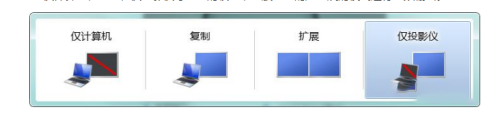
4.3.采购线缆
根据显卡和显示器支持的接口类型,选购线缆;选购线缆一方面需要注意长度,一方面尽量采购大厂质量较好的线缆连接。

5.4.屏幕输出调整
通过线缆连接成功后,可以通过快捷键WIN+P调出屏幕输出模式;仅计算机、复制、仅投影仪等使用的较少,一般使用的是扩展的模式进行双频输出。
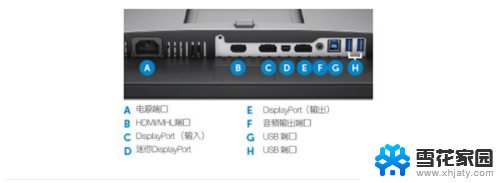
6.5.周边工具
双屏输出后,在来看看可以提我们电脑桌面品质的一些工具;下图是我正在使用的双频显示支架,角度随心所动,极大的释放了桌面的空间。关于电脑主机连接双显示器,还有那些问题和更好的应用?

以上是关于pd和hdmi是否可以连接两台显示器的所有内容,如果还有不清楚的用户,可以参考小编的步骤进行操作,希望对大家有所帮助。